如何开启Windows 8.1指纹登录功能? |
您所在的位置:网站首页 › 开启指纹登录功能 › 如何开启Windows 8.1指纹登录功能? |
如何开启Windows 8.1指纹登录功能?
|
三、Win8.1问题集:其它 如何开启Windows 8.1指纹登录功能? 具体操作:相关的指纹登陆管理功能被放在了(电脑设置--帐户--登陆选项--指纹)中,无需安装第三方的指纹登陆管理软件了。在windows 8.1 RTM中一般都会自动安装对应的指纹识别设备驱动,不过部分设备需要用户执行安装指纹驱动后才会出现指纹登陆,通过Windows update来安装指纹驱动是个不错的选择,大部分指纹识别仪都能顺利安装驱动。 如何彻底关闭Windows 8应用? 具体操作:Win8应用使用拖拽关闭形式无法结束其后台运行,关闭可以尝试用ALT+F4。还有一种方法是,还是采用拖拽关闭方式,只是将应用往下拖拽到下方变成小的缩略图时,稍微等待一下,该应用缩略图就会自动翻转过来,这样就关闭了该应用了。 硬件不支持不能安装Windows 8.1怎么办? 具体操作:对于Windows 8.1的64位安装,用户CPU须支持CMPXCHG16b、PrefetchW 和LAHF/SAHF。还有有些老机器甚至不给安装Windows8.1 32位,对于这些用户想要安装尝试win8.1的话,就要跳过安装时的硬件检测,不然肯定不给安装。不过高人到处都是,这不一个高人就开发出了一款名叫《Windows 8 Patches》的软件就可以帮助用户修改Windows 8.1的安装文件,从而跳过一系列的硬件检查,达到让老机器也能安装Windows 8.1的目的。不过成功安装后的系统运行速度及稳定性有待考究。
如何设置Windows 8.1自动登录? 具体操作:对于用户名设置了密码及多用户名的用户,想要开机无需输入密码直接进入桌面或开始菜单的话,只需要Win+r键打开运行→Control UserPasswords2→在出来的对话框中取消要使用本计算机用户必须输入用户名和密码前边的勾→应用→输入想要自动登陆的用户名及密码。
如何彻底关闭Windows Defender? 具体操作:有网友发现在控制面板的Windows Defender中即使禁用了Windows Defender,可是在服务项中依然有Windows Defender相关服务在运行,且处于无法禁用状态。想要彻底关闭Windows Defender,还是出动组策略吧。 具体操作:Win+R键打开运行→Gpedit.msc→计算机配置→管理模板→Windows 组件→Windows Defender→关闭windows Defender→已启用。
如何关闭SkyDrive功能? 具体操作:有用户对Windows 8.1里的SkyDrive不爽特别是显示在这台电脑里,想要关闭它,那样的话同样出动组策略吧。不过禁用后同步功能会受影响哦。具体操作:win+R键运行→gpedit.msc→计算机配置→管理模板→Windows 组件→SkyDrive→阻止使用skydrive执行文件存储→已禁用。启用这条策略的后果请看下图中详细帮助。
如何关闭Win8应用通知? 具体操作:有些win8应用通知是比较的实用的,但是有些却比较的烦人,特别是在某些时间段,好在Windows 8.1为用户提供了各程序的通知开关具体操作,还能设置在某个时间段不要打扰。具体操作:电脑设置→搜索和应用→通知。
总结 无论是Windows 8还是更新的Win8.1,对很多网友来说都是一个既熟悉又陌生的操作系统,熟悉的是Win7般的顺滑操作,陌生的是新加入的Modern模式和各种丰富的设置,所以在你与Win8的磨合期间,发现有什么问题,不妨在软件频道的Win8论坛提出来,小编和广大版主、网友,都会尽力为你解答。还有就是目前有许多用户反映Windows 8.1 RTM里的应用程序不稳定,经常崩溃等等的问题,请尝试全新安装Windows 8.1而不是升级安装。 |
【本文地址】
今日新闻 |
推荐新闻 |
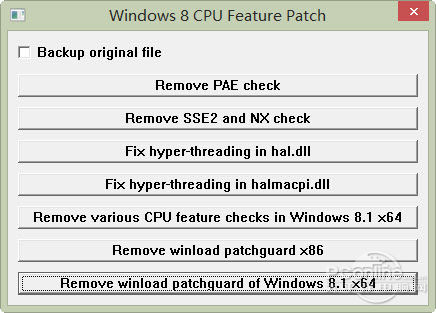 图16 Windows 8 Patches
图16 Windows 8 Patches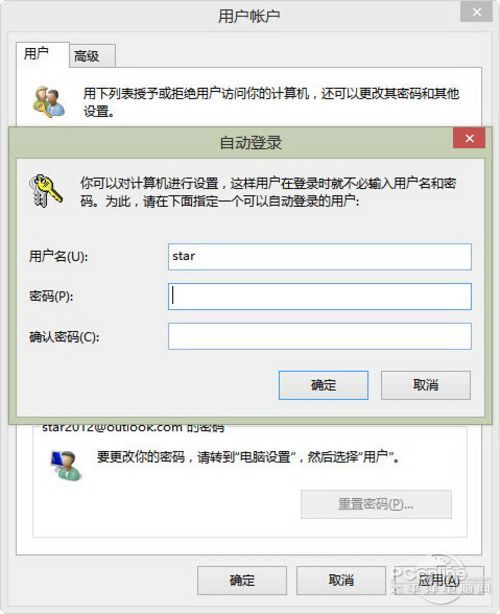 图17 开启自动登陆
图17 开启自动登陆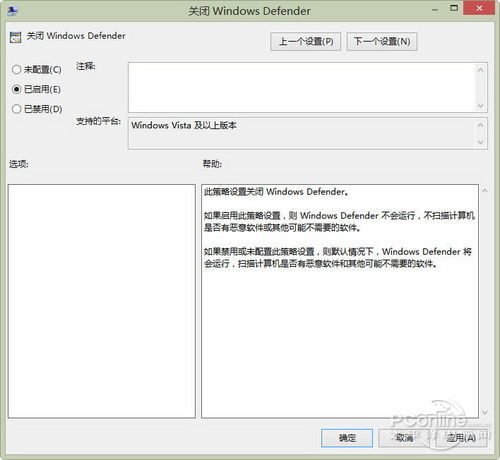 图18 组策略关闭
图18 组策略关闭 图19 禁用SKydriver
图19 禁用SKydriver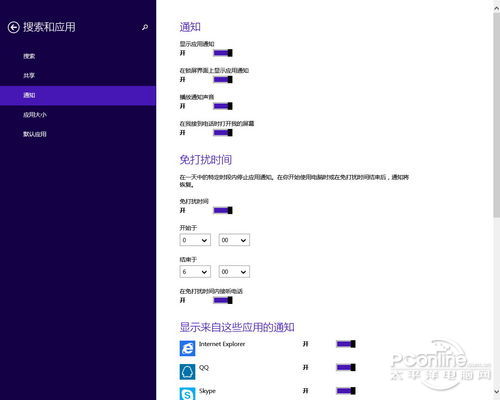 图20 通知设置
图20 通知设置